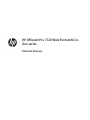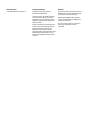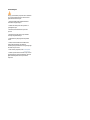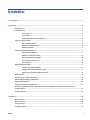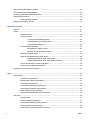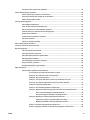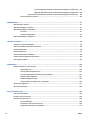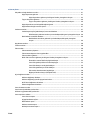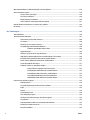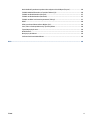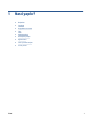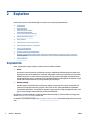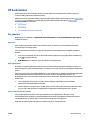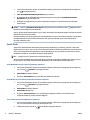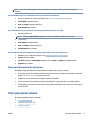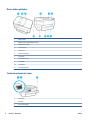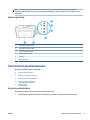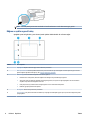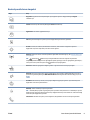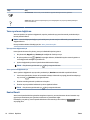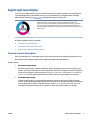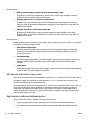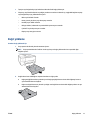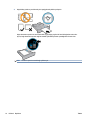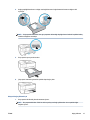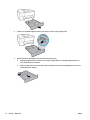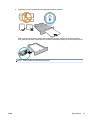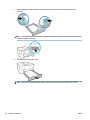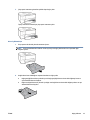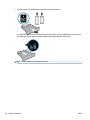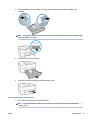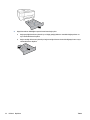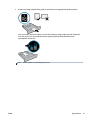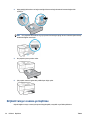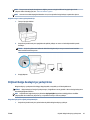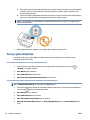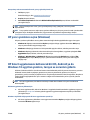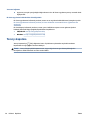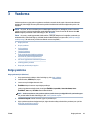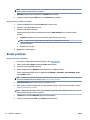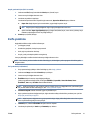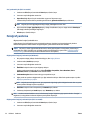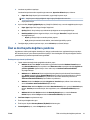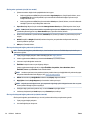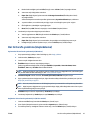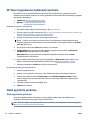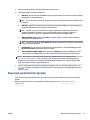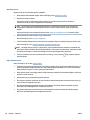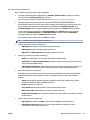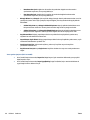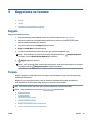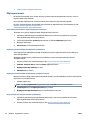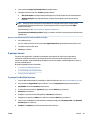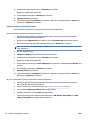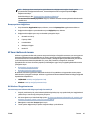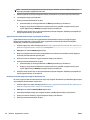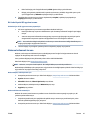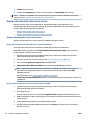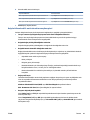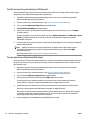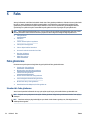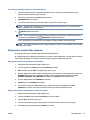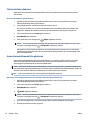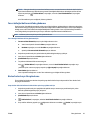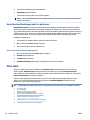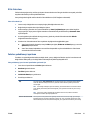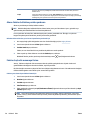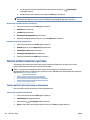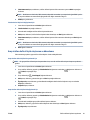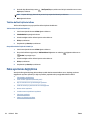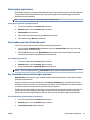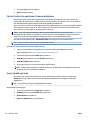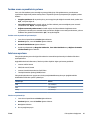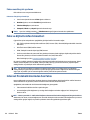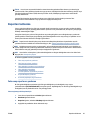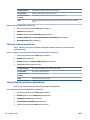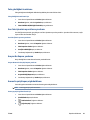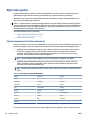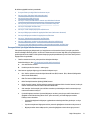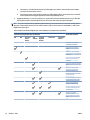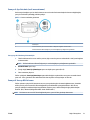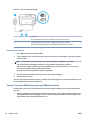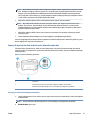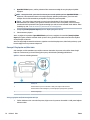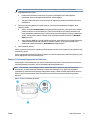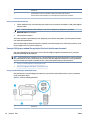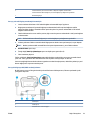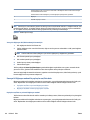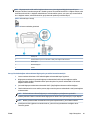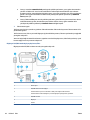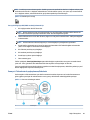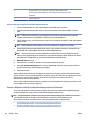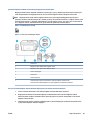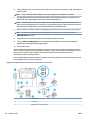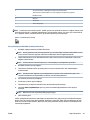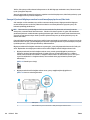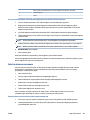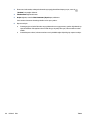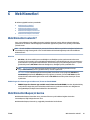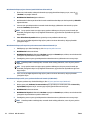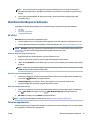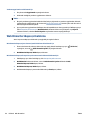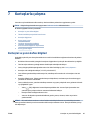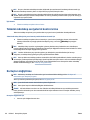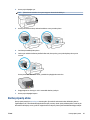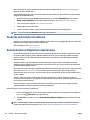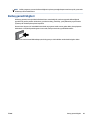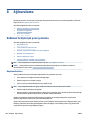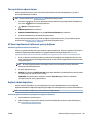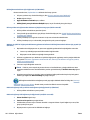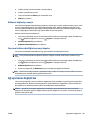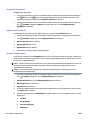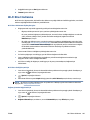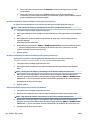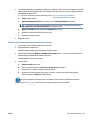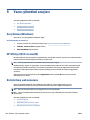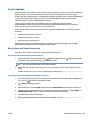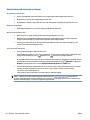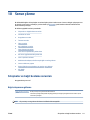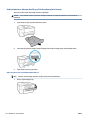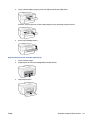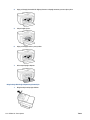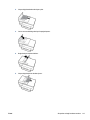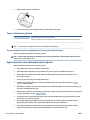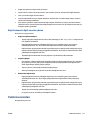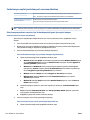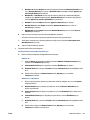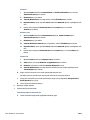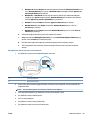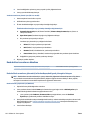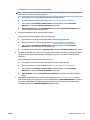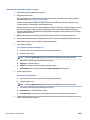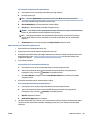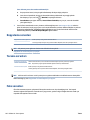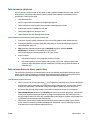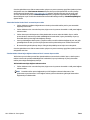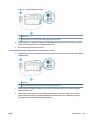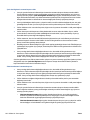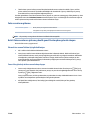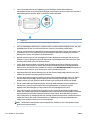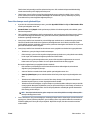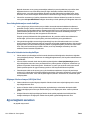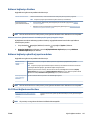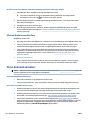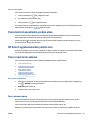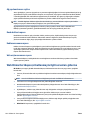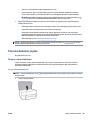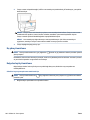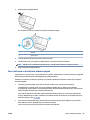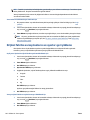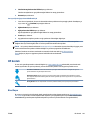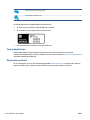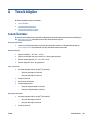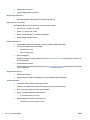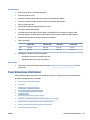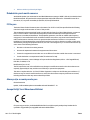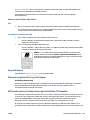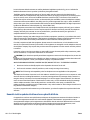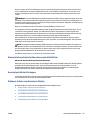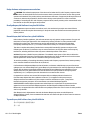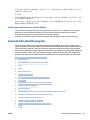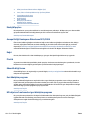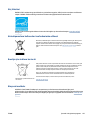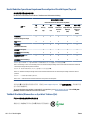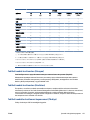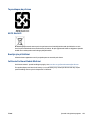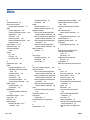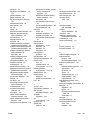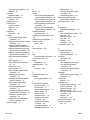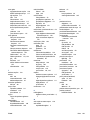HP OfficeJet Pro 7720 Wide Format All-in-One Printer series Kullanici rehberi
- Tip
- Kullanici rehberi


HP OiceJet Pro 7720 Wide Format All-in-
One series
Kullanım Kılavuzu

Telif hakkı bilgileri
© 2020 HP Development Company, L.P.
HP Company bildirimleri
Bu belgede yer alan bilgiler önceden
bildirilmeksizin değiştirilebilir.
Tüm hakları saklıdır. Telif hakları yasalarında
izin verilen durumlar dışında, önceden HP
şirketinden yazılı izin alınmadan bu belgenin
çoğaltılması, uyarlanması veya başka bir dile
çevrilmesi yasaktır.
HP ürün ve hizmetlerine ait yegane garantiler,
bu ürün ve hizmetlerle birlikte sağlanan açık
garanti bildirimlerinde sıralanmıştır. Bu
belgede yer alan hiçbir ifade ek garanti
oluşturacak şekilde yorumlanmamalıdır. HP, bu
belgede olabilecek teknik hatalar ve yazım
hataları veya eksikliklerinden dolayı sorumlu
tutulamaz.
Bildirimler
Microsoft ve Windows, Microsoft Corporation’ın
ABD'de ve/veya diğer ülkelerdeki tescilli
ticari markaları veya ticari markalarıdır.
ENERGY STAR ve ENERGY STAR, logosu ABD
Çevre Koruma Dairesi'nin ABD'de
kayıtlı ticari markalarıdır.
Mac, OS X ve AirPrint, Apple Inc. kuruluşunun
ABD ve diğer ülkelerdeki tescilli ticari
markalarıdır.

Güvenlik bilgileri
Yangın ya da elektrik çarpması riskini azaltmak
için, bu ürünü kullanırken her zaman temel
güvenlik önlemlerine uyun.
- Yazıcıyla birlikte gelen belgelerdeki tüm
talimatları okuyup anlayın.
- Ürünün üzerinde yazan tüm uyarılara ve
yönergelere uyun.
- Bu ürünü, temizlemeden önce prizden
çıkartın.
- Bu ürünü suya yakın yerde veya ıslakken
kurmayın veya kullanmayın.
- Ürünü sabit bir yüzeye güvenli bir şekilde
kurun.
- Ürünü, kimsenin elektrik hat kablosunun
üzerine basamayacağı veya kabloya
takılamayacağı ve kablonun zarar görmeyeceği
korumalı bir yere kurun.
- Ürün normal çalışmazsa, bkz. Sorun çözme.
- Ürünün içinde kullanıcının bakım veya onarım
yapabileceği parça bulunmamaktadır. Servisle
ilgili konularda yetkili servis personeline
başvurun.


İçindekiler
1 Nasıl yapılır? ................................................................................................................................................. 1
2 Başlarken ..................................................................................................................................................... 2
Erişilebilirlik ........................................................................................................................................................... 2
HP EcoSolutions ..................................................................................................................................................... 3
Güç yönetme ........................................................................................................................................ 3
Sessiz Modu ......................................................................................................................................... 4
Yazdırma Malzemelerini En İyileştirme ............................................................................................... 5
Yazıcı parçalarını anlama ....................................................................................................................................... 5
Üst ve önden görünüm ........................................................................................................................ 6
Yazdırma malzemeleri alanı ................................................................................................................ 6
Arkadan görünüm ................................................................................................................................ 7
Yazıcı kontrol panelini kullanma ............................................................................................................................ 7
Kontrol panelini kaldırın ...................................................................................................................... 7
Düğme ve ışıklara genel bakış ............................................................................................................. 8
Kontrol paneli ekranı simgeleri ........................................................................................................... 9
Yazıcı ayarlarını değiştirme ............................................................................................................... 10
Kontrol Paneli .................................................................................................................................... 10
Kağıtla ilgili temel bilgiler .................................................................................................................................... 11
Yazdırma için önerilen kağıtlar .......................................................................................................... 11
HP kağıt sarf malzemeleri sipariş etme ............................................................................................ 12
Kağıt seçimi ve kullanımı hakkında ipuçları ...................................................................................... 12
Kağıt yükleme ...................................................................................................................................................... 13
Orijinali tarayıcı camına yerleştirme .................................................................................................................... 24
Orijinali belge besleyiciye yerleştirme ................................................................................................................ 25
Yazıcıyı güncelleştirme ........................................................................................................................................ 26
HP yazıcı yazılımını açma (Windows) ................................................................................................................... 27
HP Smart uygulamasını kullanarak bir iOS, Android ya da Windows 10 aygıttan yazdırın, tarayın ve
sorunları giderin .................................................................................................................................................. 27
Yazıcıyı kapatma .................................................................................................................................................. 28
3 Yazdırma ..................................................................................................................................................... 29
Belge yazdırma .................................................................................................................................................... 29
Broşür yazdırma .................................................................................................................................................. 30
Zarfa yazdırma ..................................................................................................................................................... 31
Fotoğraf yazdırma ............................................................................................................................................... 32
TRWW v

Özel ve özel boyutlu kağıtlara yazdırma ............................................................................................................. 33
Her iki tarafa yazdırma (dupleksleme) ................................................................................................................ 35
HP Smart uygulamasını kullanarak yazdırma ..................................................................................................... 36
Mobil aygıtlarla yazdırma .................................................................................................................................... 36
Mobil aygıtlardan yazdırma .............................................................................................................. 36
Başarıyla yazdırmak için ipuçları ......................................................................................................................... 37
4 Kopyalama ve tarama .................................................................................................................................. 41
Kopyala ................................................................................................................................................................ 41
Tarama ................................................................................................................................................................. 41
Bilgisayara tarama ............................................................................................................................ 42
E-postaya tarama .............................................................................................................................. 43
E-postaya Tara Özelliğini Ayarlama ................................................................................ 43
E-postaya belge veya fotoğraf tarama .......................................................................... 44
Hesap ayarlarını değiştirme ............................................................................................ 45
HP Smart kullanarak tarama ............................................................................................................. 45
Bir Windows 10 aygıttan tarama .................................................................................... 45
Bir Android ya da iOS aygıttan tarama ........................................................................... 47
Webscan kullanarak tarama ............................................................................................................. 47
Belgeleri düzenlenebilir metin olarak tarama .................................................................................. 48
Belgeleri düzenlenebilir metin olarak tarama ................................................................ 48
Belgeleri düzenlenebilir metin olarak tarama yönergeleri ............................................ 49
Yeni bir tarama kısayolu oluşturun (Windows) ................................................................................. 50
Tarama ayarlarını değiştirme (Windows) .......................................................................................... 50
Kopyalama ve tarama başarısı için ipuçları ......................................................................................................... 51
5 Faks ............................................................................................................................................................ 52
Faks gönderme .................................................................................................................................................... 52
Standart bir faks gönderme .............................................................................................................. 52
Bilgisayardan standart faks gönderme ............................................................................................ 53
Telefondan faks gönderme ............................................................................................................... 54
Arama izleme kullanarak faks gönderme ......................................................................................... 54
Yazıcı belleğini kullanarak faks gönderme ....................................................................................... 55
Birden fazla alıcıya faks gönderme ................................................................................................... 55
Hata Düzeltme Modu'nda faks gönderme ............................................................................. 56
Faks alma ............................................................................................................................................................. 56
El ile faks alma .................................................................................................................................. 57
Faksları yedeklemeyi ayarlama ........................................................................................................ 57
Alınan faksları bellekten yeniden yazdırma ...................................................................................... 58
Faksları başka bir numaraya iletme .................................................................................................. 58
Gelen fakslar için otomatik küçültme ayarlama ............................................................................... 59
vi TRWW

İstenmeyen faks numaralarını engelleme ........................................................................................ 59
Telefon defteri kişilerini ayarlama ...................................................................................................................... 60
Telefon defteri kişisi oluşturma ve düzenleme ................................................................................ 60
Grup telefon defteri kişisi oluşturma ve düzenleme ........................................................................ 61
Telefon defteri kişilerini silme ........................................................................................................... 62
Faks ayarlarını değiştirme ................................................................................................................................... 62
Faks başlığını yapılandırma ............................................................................................................... 63
Yanıt modunu ayarlama (Otomatik yanıt) ........................................................................................ 63
Kaç zil sesinden sonra yanıtlanacağını ayarlama ............................................................................. 63
Farklı zil sesleri için yanıtlama zil tonunu değiştirme ...................................................................... 64
Arama türünü ayarlama .................................................................................................................... 64
Yeniden arama seçeneklerini ayarlama ............................................................................................ 65
Faks hızını ayarlama .......................................................................................................................... 65
Faksın ses düzeyini ayarlama ........................................................................................................... 66
Faks ve dijital telefon hizmetleri ......................................................................................................................... 66
Internet Protokolü üzerinden Ses Faksı .............................................................................................................. 66
Raporları kullanma .............................................................................................................................................. 67
Faks onay raporlarını yazdırma ......................................................................................................... 67
Faks hata raporlarını yazdırma ......................................................................................................... 68
Faks günlüğünü yazdırma ve görüntüleme ...................................................................................... 68
Faks günlüğünü temizleme ............................................................................................................... 69
Son faks işleminin ayrıntılarını yazdırma .......................................................................................... 69
Arayan No Raporu yazdırma ............................................................................................................. 69
Arama Geçmişi'ni görüntüleme .............................................................................................. 69
Diğer faks ayarları ............................................................................................................................................... 70
Faks kurulumu (paralel telefon sistemleri) ....................................................................................... 70
Ev veya ofisiniz için doğru faks kurulumunu seçme ...................................................... 71
Senaryo A: Ayrı faks hattı (sesli arama alınmaz) ............................................................ 73
Senaryo B: Yazıcıyı DSL ile kurma ................................................................................... 73
Senaryo C: Yazıcıyı bir PBX telefon sistemi veya ISDN hattı ile kurma ........................... 74
Senaryo D: Aynı hat üzerinde farklı zil sesleri hizmetine sahip faks ............................. 75
Senaryo E: Paylaşılan ses/faks hattı .............................................................................. 76
Senaryo F: Sesli mesajla paylaşılan ses/faks hattı ........................................................ 77
Senaryo G: Bilgisayar modemi ile paylaşılan faks hattı (sesli arama alınamaz) ........... 78
Yazıcıyı çevirmeli bilgisayar modemiyle kurma ........................................... 78
Yazıcıyı bir bilgisayar DSL/ADSL modemiyle kurma ..................................... 79
Senaryo H: Bilgisayar modemi ile paylaşılan ses/faks hattı .......................................... 80
Paylaşılan ses/faks ve çevirmeli bilgisayar modemi ................................... 80
Bilgisayar DSL/ADSL modemiyle paylaşılan ses/faks .................................. 82
Senaryo I: Telesekreterle paylaşılan ses/faks hattı ....................................................... 83
Senaryo J: Bilgisayar modemi ve telesekreterle paylaşılan ses/faks hattı ................... 84
TRWW vii

Çevirmeli bilgisayar modemi ve telesekreterle paylaşılan ses/faks hattı ... 85
Bilgisayar DSL/ADSL modem ve telesekreterle paylaşılan ses/faks hattı .. 86
Senaryo K: Çevirmeli bilgisayar modemi ve sesli mesajla paylaşılan ses/faks hattı .... 88
Faks kurulumunuzu sınama .............................................................................................................. 89
6 Web Hizmetleri ............................................................................................................................................ 91
Web Hizmetleri nelerdir? ..................................................................................................................................... 91
Web Hizmetleri'ni kurma ........................................................................................................................... 91
Web Hizmetleri'ni kullanma ...................................................................................................................... 93
HP ePrint ............................................................................................................................................ 93
Yazdırma uygulamaları ..................................................................................................................... 93
Web Hizmetleri'ni kaldırma ....................................................................................................................... 94
7 Kartuşlarla çalışma ..................................................................................................................................... 95
Kartuşlar ve yazıcı kafası bilgileri ........................................................................................................................ 95
Tahmini mürekkep seviyelerini kontrol etme ...................................................................................................... 96
Kartuşları değiştirme ........................................................................................................................................... 96
Kartuş sipariş etme .............................................................................................................................................. 97
Yazdırma malzemelerini saklama ....................................................................................................................... 98
Anonim kullanım bilgilerinin depolanması .......................................................................................................... 98
Kartuş garanti bilgileri ......................................................................................................................................... 99
8 Ağ kurulumu .............................................................................................................................................. 100
Kablosuz iletişim için yazıcıyı kurma ................................................................................................................. 100
Başlamadan önce ............................................................................................................................ 100
Yazıcıyı kablosuz ağınıza kurma ..................................................................................................... 101
HP Smart uygulamasını kullanarak yazıcıyı bağlama .................................................................... 101
Bağlantı türünü değiştirme ............................................................................................................. 101
Kablosuz bağlantıyı sınayın ............................................................................................................ 103
Yazıcının kablosuz özelliğini açın veya kapatın .............................................................................. 103
Ağ ayarlarını değiştirme .................................................................................................................................... 103
Wi-Fi Direct kullanma ........................................................................................................................................ 105
9 Yazıcı yönetimi araçları .............................................................................................................................. 108
Araç Kutusu (Windows) ...................................................................................................................................... 108
HP Utility s(OS X ve macOS) ............................................................................................................................... 108
Katıştırılmış web sunucusu ............................................................................................................................... 108
Çerezler hakkında ............................................................................................................................ 109
Katıştırılmış web sunucusunu açma ............................................................................................... 109
Katıştırılmış web sunucusu açılamıyor ........................................................................................... 110
viii TRWW

10 Sorun çözme ............................................................................................................................................ 111
Sıkışmalar ve kağıt besleme sorunları .............................................................................................................. 111
Kağıt sıkışmasını giderme ............................................................................................................... 111
Kağıt sıkışmalarını giderme yönelik genel Yardım yönergelerini okuyun ................... 112
Taşıyıcı sıkışmasını giderme ............................................................................................................ 116
Taşıyıcı sıkışmalarını giderme yönelik genel Yardım yönergelerini okuyun ................ 116
Kağıt sıkışmalarını nasıl önleyebileceğinizi öğrenin ....................................................................... 116
Kağıt besleme ile ilgili sorunları çözme .......................................................................................... 117
Yazdırma sorunları ............................................................................................................................................ 117
Yazdırılmayan sayfa (yazdırılamıyor) sorununu düzeltme ............................................................ 118
Giderilemeyen yazdırma sorunları için Yardım'daki genel yönergeleri okuyun 118
Baskı kalitesi sorunlarını düzeltme ................................................................................................. 122
Baskı kalitesi sorunlarını gidermek için Yardım'daki genel yönergeleri
okuyun .......................................................................................................................... 122
Kopyalama sorunları ......................................................................................................................................... 126
Tarama sorunları ............................................................................................................................................... 126
Faks sorunları .................................................................................................................................................... 126
Faks sınamasını çalıştırma .............................................................................................................. 127
Faks sınaması başarısız olursa yapılacaklar ................................................................................... 127
Faks sorunlarını giderme ................................................................................................................ 131
Belirli faks sorunlarını giderme yönelik genel Yardım yönergelerini okuyun ................................ 131
Ekranda her zaman Telefon Açık görüntüleniyor ......................................................... 131
Yazıcı faks gönderip alırken sorunla karşılaşıyor ......................................................... 131
Yazıcı faks alamıyor ancak gönderebiliyor ................................................................... 133
Yazıcı faks gönderemiyor ancak alabiliyor ................................................................... 134
Faks sesleri telesekreterime kaydediliyor .................................................................... 134
Bilgisayar faksları alamıyor (HP Dijital Faks) ............................................................... 134
Ağ ve bağlantı sorunları .................................................................................................................................... 134
Kablosuz bağlantıyı düzeltme ........................................................................................................ 135
Kablosuz bağlantıya yönelik ağ ayarlarını bulma .......................................................................... 135
Wi-Fi Direct bağlantısını düzeltme .................................................................................................. 135
Ethernet bağlantısını düzeltme ...................................................................................................... 136
Yazıcı donanım sorunları ................................................................................................................................... 136
Yazıcı kontrol panelinden yardım alma ............................................................................................................. 137
HP Smart uygulamasından yardım alın ............................................................................................................. 137
Yazıcı raporlarını anlama ................................................................................................................................... 137
Yazıcı durumu raporu ...................................................................................................................... 137
Ağ yapılandırması sayfası ............................................................................................................... 138
Baskı kalitesi raporu ........................................................................................................................ 138
Kablosuz sınama raporu ................................................................................................................. 138
Web erişim sınaması raporu ........................................................................................................... 138
TRWW ix

Web Hizmetleri'ni kullanmayla ilgili sorunları giderme ......................................................................... 138
Yazıcının bakımını yapma .................................................................................................................................. 139
Tarayıcı camını temizleyin ............................................................................................................... 139
Dış yüzeyi temizleme ...................................................................................................................... 140
Belge besleyiciyi temizleme ............................................................................................................ 140
Yazıcı kafasının ve kartuşların bakımını yapma .............................................................................. 141
Orijinal fabrika varsayılanlarını ve ayarları geri yükleme ................................................................................. 142
HP destek ........................................................................................................................................................... 143
Ek A Teknik bilgiler ....................................................................................................................................... 145
Teknik Özellikler ................................................................................................................................................ 145
Yasal düzenleme bildirimleri ............................................................................................................................. 147
Ürününüzün yasal model numarası ................................................................................................ 148
FCC beyanı ....................................................................................................................................... 148
Almanya için ses emisyonu beyanı ................................................................................................. 148
Avrupa Birliği Yasal Düzenleme Bildirimi ........................................................................................ 148
Kablosuz işlevselliğine sahip ürünler ........................................................................... 149
Uygunluk beyanı .............................................................................................................................. 149
Almanya için görsel ekran işyerleri beyanı ..................................................................................... 149
ABD telefon şebekesi kullanıcılarına yönelik bildirim: FCC koşulları .............................................. 149
Kanadalı telefon şebekesi kullanıcılarına yönelik bildirim ............................................................. 150
Alman telefon şebekesi kullanıcılarına yönelik bildirim ................................................................. 151
Avustralya kablolu faks beyanı ....................................................................................................... 151
Kablosuz ürünler için düzenleyici bilgiler ....................................................................................... 151
Radyo frekansı radyasyonuna maruz kalma ................................................................ 152
Brezilya'daki kullanıcılara yönelik bildirim ........................................................ 152
Kanada'daki kullanıcılara yönelik bildirim ......................................................... 152
Tayvan'daki kullanıcılara yönelik bildirim ......................................................... 152
Meksika'daki kullanıcılara yönelik bildirim ........................................................ 153
Çevresel ürün gözetim programı ....................................................................................................................... 153
Ekolojik İpuçları ............................................................................................................................... 154
Avrupa Birliği Komisyonu Düzenleme1275/2008 .......................................................................... 154
Kağıt ................................................................................................................................................ 154
Plastik .............................................................................................................................................. 154
Güvenlik bilgi formu ........................................................................................................................ 154
Geri dönüşüm programı .................................................................................................................. 154
HP inkjet sarf malzemeleri geri dönüşüm programı ...................................................................... 154
Güç tüketimi .................................................................................................................................... 155
Atık ekipmanların kullanıcılar tarafından imha edilmesi ............................................................... 155
Brezilya için atıkların bertarafı ........................................................................................................ 155
Kimyasal maddeler ......................................................................................................................... 155
x TRWW

Kısıtlı Maddeler İşaretleme Koşulunun Mevcudiyetine Yönelik Beyan (Tayvan) ............................ 156
Tehlikeli Maddeler/Elementler ve İçerikleri Tablosu (Çin) ............................................................... 156
Tehlikeli madde kısıtlamaları (Ukrayna) ......................................................................................... 157
Tehlikeli madde kısıtlamaları (Hindistan) ....................................................................................... 157
Tehlikeli maddeler kısıtlaması beyannamesi (Türkiye) .................................................................. 157
EPEAT ............................................................................................................................................... 158
SEPA Çevre Dostu Etiketi Kullanıcı Bilgileri (Çin) ............................................................................. 158
Yazıcı, Faks ve Fotokopi Makinesi için Çin Enerji Etiketi .................................................................. 158
Tayvan'da pil atma ............................................................................................................... 159
AB Pil Direktifi .................................................................................................................................. 159
Brezilya için pil bildirimi .................................................................................................................. 159
California Perklorat Madde Bildirimi ............................................................................................... 159
Dizin ............................................................................................................................................................ 160
TRWW xi

xii TRWW

2 Başlarken
Bu kılavuzda, yazıcının nasıl kullanılacağı ve sorunların nasıl çözüleceği anlatılmaktadır.
●
Erişilebilirlik
●
HP EcoSolutions
●
Yazıcı parçalarını anlama
●
Yazıcı kontrol panelini kullanma
●
Kağıtla ilgili temel bilgiler
●
Kağıt yükleme
●
Orijinali tarayıcı camına yerleştirme
●
Orijinali belge besleyiciye yerleştirme
●
Yazıcıyı güncelleştirme
●
HP yazıcı yazılımını açma (Windows)
●
HP Smart uygulamasını kullanarak bir iOS, Android ya da Windows 10 aygıttan yazdırın, tarayın ve
sorunları giderin
●
Yazıcıyı kapatma
Erişilebilirlik
Yazıcı, engelli kişilerin aygıta erişimine yardımcı olan bazı özelliklere sahiptir.
● Görsel
HP yazılımı, işletim sisteminizin erişilebilirlik seçenek ve özelliklerinin kullanımıyla görsel engelli veya
düşük görme gücüne sahip kullanıcılar tarafından kullanılabilir. Yazılım ayrıca ekran okuyucular, Braille
alfabesi okuyucuları ve sesten metne uygulamaları gibi çoğu yardımcı teknolojileri de destekler. Renk
körlüğü olan kullanıcılar için, yazılımda ve HP yazılımında kullanılan renkli düğmeler ile sekmeler, uygun
eylemi anlatan basit metinlerle veya simge etiketleriyle sunulmuştur.
● Hareket yeteneği
Hareket engeline sahip kullanıcılar için HP yazılım işlevleri, klavye komutları yoluyla yürütülebilir. HP
yazılımı ayrıca Yapışkan Tuşlar, Geçiş Tuşları, Filtre Tuşları ve Fare Tuşları gibi Windows erişilebilirlik
seçeneklerini de destekler. Yazıcı kapakları, düğmeleri, kağıt tepsileri ve kağıt genişliği kılavuzları, sınırlı
güç ve erişim olanağına sahip kullanıcılar tarafından kullanılabilir.
HP ürünlerine yönelik erişilebilirlik çözümleri hakkında daha fazla bilgi için, HP Accessibility and Aging web
sitesini (www.hp.com/accessibility) ziyaret edin.
OS X'e ait erişilebilirlik bilgileri için, www.apple.com/accessibility adresindeki Apple web sitesini ziyaret
edin.
2 Bölüm 2 Başlarken TRWW

HP EcoSolutions
HP olarak kendimizi, hem evde hem de ofiste çevresel ayak izinizi en iyileştirmenize yardımcı olmaya ve
sorumlu şekilde yazdırmanızı sağlamaya adadık.
HP'nin üretim sürecinde izlediği çevresel yönergeler hakkında daha ayrıntılı bilgi için, bkz. Çevresel ürün
gözetim programı. HP'nin çevreyle ilgili girişimleri hakkında daha fazla bilgi için www.hp.com/
ecosolutions adresini ziyaret edin.
●
Güç yönetme
●
Sessiz Modu
●
Yazdırma Malzemelerini En İyileştirme
Güç yönetme
Elektrik tasarrufu sağlamak için Uyku Modu, Otomatik Kapanma ve Yazıcı Açma/Kapatma Zamanı Ayarla
özelliklerini kullanın.
Uyku modu
Uyku modunda güç tüketimi azaltılır. Yazıcının ilk kurulumu sonrasında, yazıcı beş dakikalık işlemsizlik
sonrasında Uyku moduna girecektir.
Yazıcının uyku moduna girmeden önce geçecek işlemsizlik süresini değiştirmek için aşağıdaki yönergeleri
kullanın.
1. Yazıcı kontrol panelinde, ekranın üst kısmındaki sekmeye dokunarak veya aşağı çekerek Pano'yu
açın, seçeneğine dokunun.
2. Uyku Modu'na dokunun, sonra da istenilen seçeneğe dokunun.
Otomatik Kapanma
Bu özellik, 8 saat işlem yapılmaması ardından yazıcıyı kapatarak enerji kullanımını azaltmaya yardımcı olur.
Otomatik Kapanma, yazıcıyı tamamen kapatır, bu nedenle, yazıcıyı geri açmak için güç düğmesini kullanmanız
gerekir.
Yazıcınız bu enerji tasarrufu özelliğini destekliyorsa, yazıcı özelliklerine ve bağlantı seçeneklerine bağlı olarak
Otomatik Kapanma otomatik olarak etkinleşir veya devre dışı kalır. Otomatik Kapanma devre dışı
bırakıldığında, yazıcı, enerji kullanımını azaltmaya yardımcı olmak için 5 dakikalık işlemsizlik sonrasında Uyku
moduna girer.
● Yazıcı açıldığında, yazıcı ağ, faks veya Wi-Fi Direct özelliğine sahip değilse veya bu özellikleri
kullanmıyorsa Otomatik Kapanma etkinleşir.
● Yazıcının kablosuz veya Wi-Fi Direct özelliği açıksa veya faks, USB ya da Ethernet ağ özelliklerine sahip
bir yazıcı faks, USB veya Ethernet ağ bağlantısı kurduğunda Otomatik Kapanma devre dışı kalır.
Açma ve Kapatma Zamanı Ayarlama
Yazıcıyı belirli günlerde otomatik olarak açıp kapatmak için bu özelliği kullanın. Örneğin, yazıcıyı
Pazartesi'den Cuma'ya kadar 08.00'da açılacak ve 20.00'da kapanacak şekilde
zamanlayabilirsiniz. Bu şekilde geceleri ve hafta sonları enerji tasarrufu sağlarsınız.
Aşağıdaki yönergeleri kullanarak Açılma ve Kapanma için gün ve zamanı belirleyin.
TRWW HP EcoSolutions 3

1. Yazıcı kontrol panelinde, ekranın üst kısmındaki sekmeye dokunarak veya aşağı çekerek Pano'yu
açın, seçeneğine dokunun.
2. Yazıcı Açma/Kapatma Zamanı Ayarlama'ya dokunun.
3. Bu ayarlardan birini AÇTIKTAN sonra zamanlama ayarlarına ulaşmak için Açma/Kapatma Zamanı
Ayarlama'ya dokunabilirsiniz.
4. İstediğiniz seçeneğe dokunun ve yazıcının kapanıp açılacağı gün ve saati belirlemek için ekrandaki
iletileri izleyin.
DİKKAT: Yazıcıyı, ya Kapanma Zamanı Ayarla ya da yazıcının sol ön tarafında yer alan düğmesini (Güç)
kullanarak daima düzgün bir şekilde kapatın.
Yazıcıyı düzgün şekilde kapatmazsanız, taşıyıcı doğru konuma geri dönmeyebileceğinden kartuşlarda ve baskı
kalitesinde sorunlara neden olabilir.
Kartuşlar eksikken yazıcıyı asla kapatmayın. HP, baskı kalitesi sorunlarını ve kalan kartuşlardan olası fazladan
mürekkep kullanımını veya mürekkep sisteminin hasar görmesini önlemek için en kısa zamanda eksik
kartuşları takmanızı önerir.
Sessiz
Modu
Sessiz Modu, baskı kalitesini etkilemeden genel gürültüyü azaltmak için yazdırmayı yavaşlatır. Sadece düz
kağıda yazdırırken çalışır. Ayrıca, en iyi veya sunum baskısı kalitesini kullanarak yazdırırken Sessiz Modu devre
dışıdır. Yazdırma gürültüsünü azaltmak için, Sessiz Modu'nu açın. Normal hızda yazdırmak için Sessiz
Modu'nu kapatın. Sessiz Modu varsayılan olarak kapalıdır.
NOT: Fotoğraf veya zarf yazdırırsanız Sessiz Modu çalışmaz.
Yazıcının Sessiz Modu'nda yazdıracağı zaman seçerek bir zamanlama yaratabilirsiniz. Örneğin, yazıcıyı
her gün akşam 10 ile sabah 8 arasında Sessiz Modu'nda olacak şekilde zamanlayabilirsiniz.
Sessiz Modu'nu yazıcı kontrol panelinden açmak için
1. Yazıcı kontrol panelinde, ekranın üst kısmındaki sekmeye dokunarak veya aşağı çekerek Pano'yu
açın, sonra da
( Kurulum ) seçeneğine dokunun.
2. Sessiz Modu seçeneğine dokunun.
3. Açmak için Sessiz Mod'un yanındaki geçiş düğmesine dokunun.
Sessiz Modu için yazıcı kontrol panelinden zamanlama oluşturma
1. Yazıcı kontrol panelinde, ekranın üst kısmındaki sekmeye dokunarak veya aşağı çekerek Pano'yu
açın, sonra da
( Kurulum ) seçeneğine dokunun.
2. Sessiz Modu seçeneğine dokunun.
3. Sessiz Modu özelliğini açın.
4. Açmak için Zamanı ayarla'nın yanındaki geçiş düğmesine dokunun ve ardından zaman
çizelgesinin başlangıç ve bitiş zamanını değiştirin.
Yazıcı yazdırırken Sessiz Modu'nu açmak için
1. Yazıcı kontrol panelinde, ekranın üst kısmındaki sekmeye dokunarak veya aşağı çekerek Pano'yu
açın, sonra da sürmekte olan geçerli yazdırma işini seçin.
2. Yazdırma ekranında, açmak için (Sessiz Modu) seçeneğine dokunun.
4 Bölüm 2 Başlarken TRWW

NOT: Sessiz Modu sadece geçerli sayfa yazdırıldıktan sonra açılır ve sadece geçerli yazdırma işi için
kullanılır.
Sessiz Modu'nu yazıcı yazılımından açmak veya kapatmak için (Windows)
1. HP yazıcı yazılımını açın. Daha fazla bilgi için, bkz. HP yazıcı yazılımını açma (Windows).
2. Sessiz Modu seçeneğini tıklatın.
3. Açık veya Kapalı seçeneğini belirleyin.
4. Ayarı Kaydet'i tıklatın.
Sessiz Modu'nu yazıcı yazılımından açmak veya kapatmak için s(OS X ve macOS)
1. HP Utility öğesini açın.
NOT: HP Utility, Applications (Uygulamalar) klasöründeki HP klasöründe bulunmaktadır.
2. Yazıcıyı seçin.
3. Sessiz Modu seçeneğini tıklatın.
4. Açık veya Kapalı seçeneğini belirleyin.
5. Şimdi Uygula'yı tıklatın.
Sessiz Mod'u Katıştırılmış Web Sunucusu'ndan (EWS) açmak veya kapatmak için
1. EWS'yi açın. Daha fazla bilgi için, bkz. Katıştırılmış web sunucusunu açma.
2. Ayarlar sekmesini tıklatın.
3. Tercihler bölümünde, Sessiz Modu seçeneğini, sonra da Açık veya Kapalı seçeneğini belirleyin.
4. Uygula'yı tıklatın.
Yazdırma Malzemelerini En İyileştirme
Mürekkep ve kağıt gibi yazdırma sarf malzemelerini en iyileştirmek için şunları deneyin:
● Kullanılmış orijinal HP mürekkep kartuşlarını HP Planet Partners üzerinden geri dönüştürün. Daha fazla
bilgi için www.hp.com/recycle adresini ziyaret edin.
● Kağıdın her iki yüzüne de yazdırarak kağıt kullanımını en iyileştirin.
● Yazıcı sürücüsünde baskı kalitesini taslak ayarına değiştirin. Taslak ayarı daha az mürekkep kullanır.
● Gerekmedikçe, yazıcı kafasını temizlemeyin. Bunu yapmak, mürekkep israfına neden olur ve kartuşların
ömrünü kısaltır.
Yazıcı parçalarını anlama
Bu bölüm aşağıdaki konuları içermektedir:
●
Üst ve önden görünüm
●
Yazdırma malzemeleri alanı
●
Arkadan görünüm
TRWW Yazıcı parçalarını anlama 5

Üst ve önden görünüm
1 Belge besleyici
2 Belge besleyici kağıt genişliği kılavuzları
3 Belge besleme tepsisi
4 Tarayıcı kapağı
5 Tarayıcı camı
6 Kartuş erişim kapağı
7 Çıkış tepsisi
8 Çıkış tepsisi uzantısı
9 Giriş tepsisi
10 Güç düğmesi
11 Kontrol paneli ekranı
Yazdırma malzemeleri alanı
1 Yazıcı kafası
2 Kartuşlar
3 Kartuş erişim kapağı
6 Bölüm 2 Başlarken TRWW

NOT: Kartuşlar, olası yazdırma kalitesi sorunlarını veya yazıcı kafası hasarını önlemek için yazıcıda
tutulmalıdır. Malzemeleri uzun süreli olarak dışarıda bırakmaktan kaçının. Eksik bir kartuş varken yazıcıyı
kapatmayın.
Arkadan görünüm
1 Faks bağlantı noktası (2-EXT)
2 Faks bağlantı noktası (1-LINE)
3 Ethernet ağ bağlantı noktası
4 Arka USB bağlantı noktası
5 Güç girişi
6 Arka erişim paneli
Yazıcı kontrol panelini kullanma
Bu bölüm aşağıdaki konuları içermektedir:
●
Kontrol panelini kaldırın
●
Düğme ve ışıklara genel bakış
●
Kontrol paneli ekranı simgeleri
●
Yazıcı ayarlarını değiştirme
●
Kontrol Paneli
Kontrol panelini kaldırın
Daha rahat kullanım için kontrol panelini hareket ettirebilirsiniz.
● Kontrol panelini yavaşça kaldırmak veya indirmek için panelin sol altında bulunan kolu kullanın.
TRWW Yazıcı kontrol panelini kullanma 7
Sayfa yükleniyor...
Sayfa yükleniyor...
Sayfa yükleniyor...
Sayfa yükleniyor...
Sayfa yükleniyor...
Sayfa yükleniyor...
Sayfa yükleniyor...
Sayfa yükleniyor...
Sayfa yükleniyor...
Sayfa yükleniyor...
Sayfa yükleniyor...
Sayfa yükleniyor...
Sayfa yükleniyor...
Sayfa yükleniyor...
Sayfa yükleniyor...
Sayfa yükleniyor...
Sayfa yükleniyor...
Sayfa yükleniyor...
Sayfa yükleniyor...
Sayfa yükleniyor...
Sayfa yükleniyor...
Sayfa yükleniyor...
Sayfa yükleniyor...
Sayfa yükleniyor...
Sayfa yükleniyor...
Sayfa yükleniyor...
Sayfa yükleniyor...
Sayfa yükleniyor...
Sayfa yükleniyor...
Sayfa yükleniyor...
Sayfa yükleniyor...
Sayfa yükleniyor...
Sayfa yükleniyor...
Sayfa yükleniyor...
Sayfa yükleniyor...
Sayfa yükleniyor...
Sayfa yükleniyor...
Sayfa yükleniyor...
Sayfa yükleniyor...
Sayfa yükleniyor...
Sayfa yükleniyor...
Sayfa yükleniyor...
Sayfa yükleniyor...
Sayfa yükleniyor...
Sayfa yükleniyor...
Sayfa yükleniyor...
Sayfa yükleniyor...
Sayfa yükleniyor...
Sayfa yükleniyor...
Sayfa yükleniyor...
Sayfa yükleniyor...
Sayfa yükleniyor...
Sayfa yükleniyor...
Sayfa yükleniyor...
Sayfa yükleniyor...
Sayfa yükleniyor...
Sayfa yükleniyor...
Sayfa yükleniyor...
Sayfa yükleniyor...
Sayfa yükleniyor...
Sayfa yükleniyor...
Sayfa yükleniyor...
Sayfa yükleniyor...
Sayfa yükleniyor...
Sayfa yükleniyor...
Sayfa yükleniyor...
Sayfa yükleniyor...
Sayfa yükleniyor...
Sayfa yükleniyor...
Sayfa yükleniyor...
Sayfa yükleniyor...
Sayfa yükleniyor...
Sayfa yükleniyor...
Sayfa yükleniyor...
Sayfa yükleniyor...
Sayfa yükleniyor...
Sayfa yükleniyor...
Sayfa yükleniyor...
Sayfa yükleniyor...
Sayfa yükleniyor...
Sayfa yükleniyor...
Sayfa yükleniyor...
Sayfa yükleniyor...
Sayfa yükleniyor...
Sayfa yükleniyor...
Sayfa yükleniyor...
Sayfa yükleniyor...
Sayfa yükleniyor...
Sayfa yükleniyor...
Sayfa yükleniyor...
Sayfa yükleniyor...
Sayfa yükleniyor...
Sayfa yükleniyor...
Sayfa yükleniyor...
Sayfa yükleniyor...
Sayfa yükleniyor...
Sayfa yükleniyor...
Sayfa yükleniyor...
Sayfa yükleniyor...
Sayfa yükleniyor...
Sayfa yükleniyor...
Sayfa yükleniyor...
Sayfa yükleniyor...
Sayfa yükleniyor...
Sayfa yükleniyor...
Sayfa yükleniyor...
Sayfa yükleniyor...
Sayfa yükleniyor...
Sayfa yükleniyor...
Sayfa yükleniyor...
Sayfa yükleniyor...
Sayfa yükleniyor...
Sayfa yükleniyor...
Sayfa yükleniyor...
Sayfa yükleniyor...
Sayfa yükleniyor...
Sayfa yükleniyor...
Sayfa yükleniyor...
Sayfa yükleniyor...
Sayfa yükleniyor...
Sayfa yükleniyor...
Sayfa yükleniyor...
Sayfa yükleniyor...
Sayfa yükleniyor...
Sayfa yükleniyor...
Sayfa yükleniyor...
Sayfa yükleniyor...
Sayfa yükleniyor...
Sayfa yükleniyor...
Sayfa yükleniyor...
Sayfa yükleniyor...
Sayfa yükleniyor...
Sayfa yükleniyor...
Sayfa yükleniyor...
Sayfa yükleniyor...
Sayfa yükleniyor...
Sayfa yükleniyor...
Sayfa yükleniyor...
Sayfa yükleniyor...
Sayfa yükleniyor...
Sayfa yükleniyor...
Sayfa yükleniyor...
Sayfa yükleniyor...
Sayfa yükleniyor...
Sayfa yükleniyor...
Sayfa yükleniyor...
Sayfa yükleniyor...
Sayfa yükleniyor...
Sayfa yükleniyor...
Sayfa yükleniyor...
Sayfa yükleniyor...
Sayfa yükleniyor...
Sayfa yükleniyor...
Sayfa yükleniyor...
Sayfa yükleniyor...
Sayfa yükleniyor...
-
 1
1
-
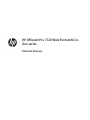 2
2
-
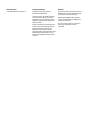 3
3
-
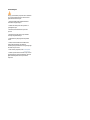 4
4
-
 5
5
-
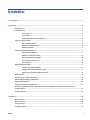 6
6
-
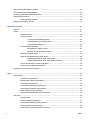 7
7
-
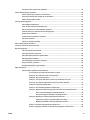 8
8
-
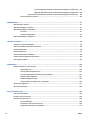 9
9
-
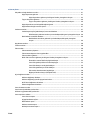 10
10
-
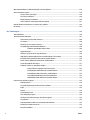 11
11
-
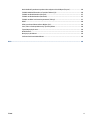 12
12
-
 13
13
-
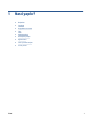 14
14
-
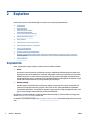 15
15
-
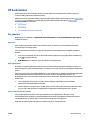 16
16
-
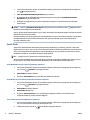 17
17
-
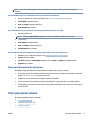 18
18
-
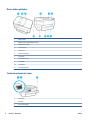 19
19
-
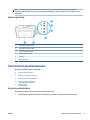 20
20
-
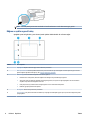 21
21
-
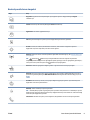 22
22
-
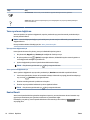 23
23
-
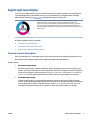 24
24
-
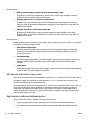 25
25
-
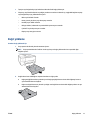 26
26
-
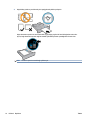 27
27
-
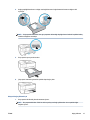 28
28
-
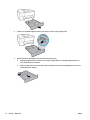 29
29
-
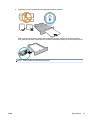 30
30
-
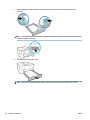 31
31
-
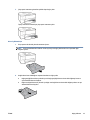 32
32
-
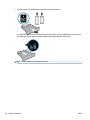 33
33
-
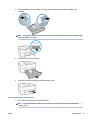 34
34
-
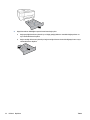 35
35
-
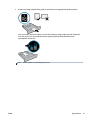 36
36
-
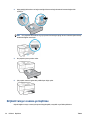 37
37
-
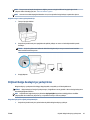 38
38
-
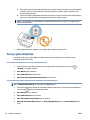 39
39
-
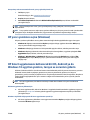 40
40
-
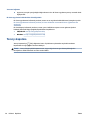 41
41
-
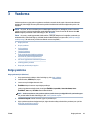 42
42
-
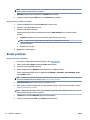 43
43
-
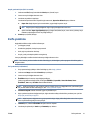 44
44
-
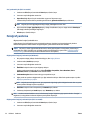 45
45
-
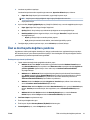 46
46
-
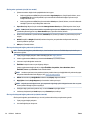 47
47
-
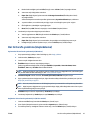 48
48
-
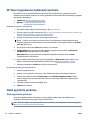 49
49
-
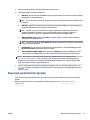 50
50
-
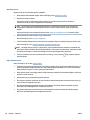 51
51
-
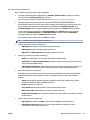 52
52
-
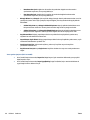 53
53
-
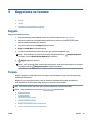 54
54
-
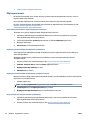 55
55
-
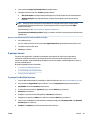 56
56
-
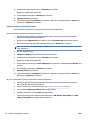 57
57
-
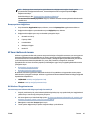 58
58
-
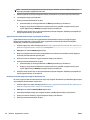 59
59
-
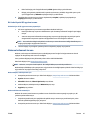 60
60
-
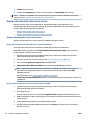 61
61
-
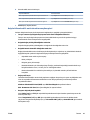 62
62
-
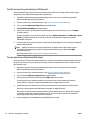 63
63
-
 64
64
-
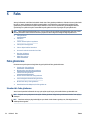 65
65
-
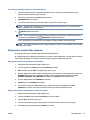 66
66
-
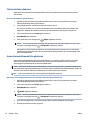 67
67
-
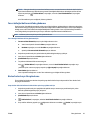 68
68
-
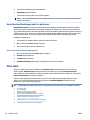 69
69
-
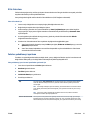 70
70
-
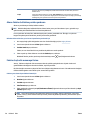 71
71
-
 72
72
-
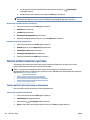 73
73
-
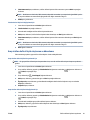 74
74
-
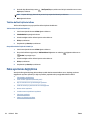 75
75
-
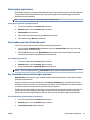 76
76
-
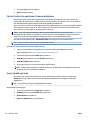 77
77
-
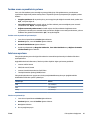 78
78
-
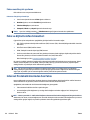 79
79
-
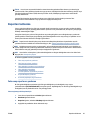 80
80
-
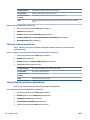 81
81
-
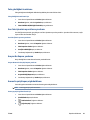 82
82
-
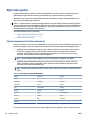 83
83
-
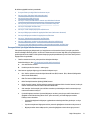 84
84
-
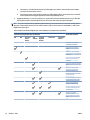 85
85
-
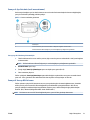 86
86
-
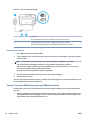 87
87
-
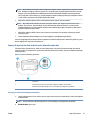 88
88
-
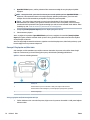 89
89
-
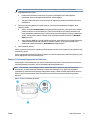 90
90
-
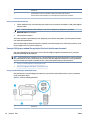 91
91
-
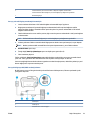 92
92
-
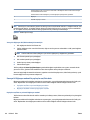 93
93
-
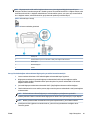 94
94
-
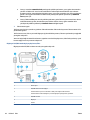 95
95
-
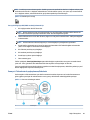 96
96
-
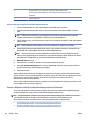 97
97
-
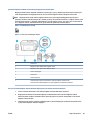 98
98
-
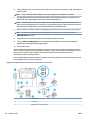 99
99
-
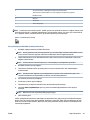 100
100
-
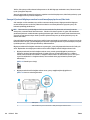 101
101
-
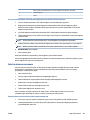 102
102
-
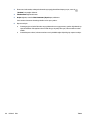 103
103
-
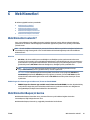 104
104
-
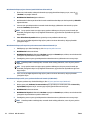 105
105
-
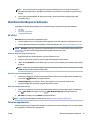 106
106
-
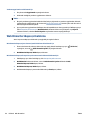 107
107
-
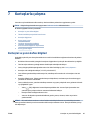 108
108
-
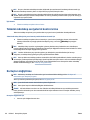 109
109
-
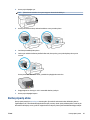 110
110
-
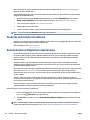 111
111
-
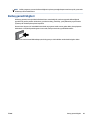 112
112
-
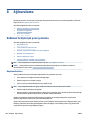 113
113
-
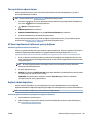 114
114
-
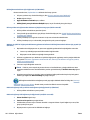 115
115
-
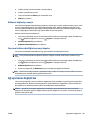 116
116
-
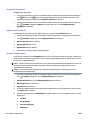 117
117
-
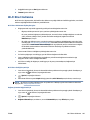 118
118
-
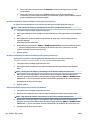 119
119
-
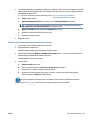 120
120
-
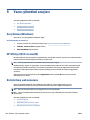 121
121
-
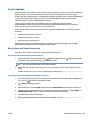 122
122
-
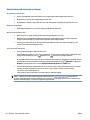 123
123
-
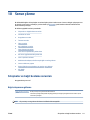 124
124
-
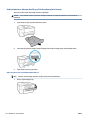 125
125
-
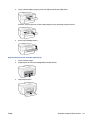 126
126
-
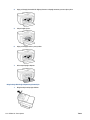 127
127
-
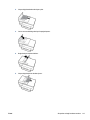 128
128
-
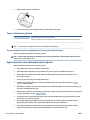 129
129
-
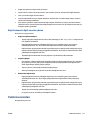 130
130
-
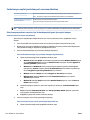 131
131
-
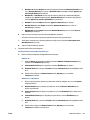 132
132
-
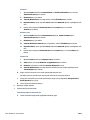 133
133
-
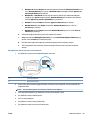 134
134
-
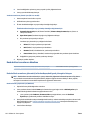 135
135
-
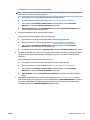 136
136
-
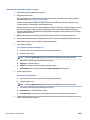 137
137
-
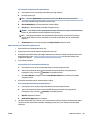 138
138
-
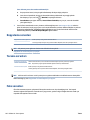 139
139
-
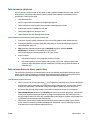 140
140
-
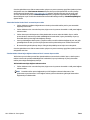 141
141
-
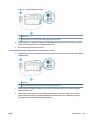 142
142
-
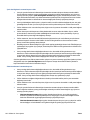 143
143
-
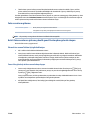 144
144
-
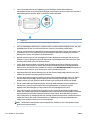 145
145
-
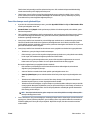 146
146
-
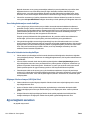 147
147
-
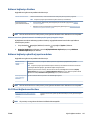 148
148
-
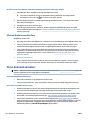 149
149
-
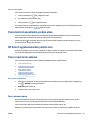 150
150
-
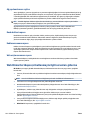 151
151
-
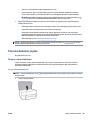 152
152
-
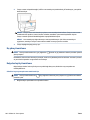 153
153
-
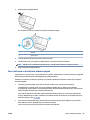 154
154
-
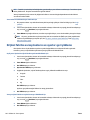 155
155
-
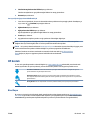 156
156
-
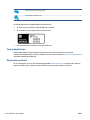 157
157
-
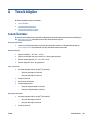 158
158
-
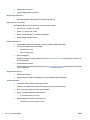 159
159
-
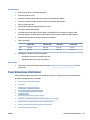 160
160
-
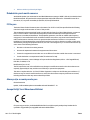 161
161
-
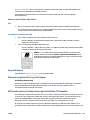 162
162
-
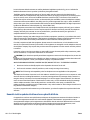 163
163
-
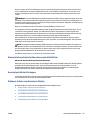 164
164
-
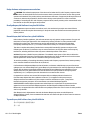 165
165
-
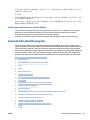 166
166
-
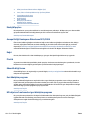 167
167
-
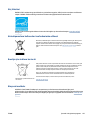 168
168
-
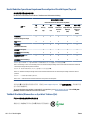 169
169
-
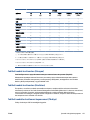 170
170
-
 171
171
-
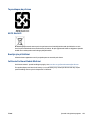 172
172
-
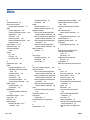 173
173
-
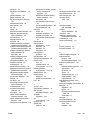 174
174
-
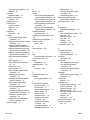 175
175
-
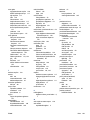 176
176
HP OfficeJet Pro 7720 Wide Format All-in-One Printer series Kullanici rehberi
- Tip
- Kullanici rehberi
İlgili makaleler
-
HP OfficeJet Pro 7730 Wide Format All-in-One Printer series Kullanici rehberi
-
HP Smart Tank Plus 651 Wireless All-in-One Kullanici rehberi
-
HP Smart Tank 617 Wireless All-in-One Kullanici rehberi
-
HP OfficeJet Pro 7740 Wide Format All-in-One Printer series Kullanici rehberi
-
HP OfficeJet Pro 6970 All-in-One Printer series Kullanici rehberi
-
HP OfficeJet Pro 6960 All-in-One Printer series Kullanici rehberi
-
HP OfficeJet Pro 8020 All-in-One Printer series Kullanici rehberi
-
HP OfficeJet 8020 All-in-One Printer series Kullanici rehberi